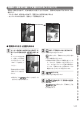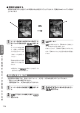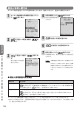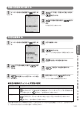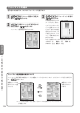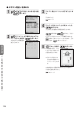User manual - File 2
124
文
面
の
作
成
と
印
刷
でメニュー画面の「文面」を
選び、
を押します。
で文面メニューから「組み合わせ
作成」を選び、
を押します。
フォーマット選択画面が表示されます。
でフォーマットを選び、
を押します。
作成画面が表示されま
す。このとき、見出し
とイラストはサンプル
として登録されている
ものが、差出人は前回
選択されたものが、仮
に表示されます。テキ
スト、写真は枠だけが
表示されます。
なお、各部品によって枠の色が異なります。
イラスト:赤 見出し:緑 写真:青
テキスト:空色 差出人:桃色
2
フォーマットを選ぶ
1
横置きページの
左側のデザイン
に移る
※ ページが切り換わったときは、そのページの先頭のフォーマットにカーソル
が移動します。
フォーマット選択画面の操作について
フォーマット選択画面は縦置きページと横置きページに分かれています。これらのページを切り換えるに
は、 を押します。
縦置きページの右
側のデザインを選
んでいる
←
→
3